GIF-er, de uendelige sløyfebitene av video, har blitt en allestedsnærværende del av internettkulturen. De er korte, til poenget, og fanger umiddelbart betrakterens øye. Dessuten kan animerte GIF-er brukes til alt fra å uttrykke følelser og dele humor til å lage opplæringsprogrammer, vise frem kunst og til og med fortelle historier. Men hvor kommer disse GIF-ene fra? Hvordan forvandler du lange videoer til små løkker av animert magi?
Du kan bruke en video til GIF-omformer for å gjøre videoklippene dine til animerte GIF-er på en enkel måte. Men med utallige omformere som kjemper om oppmerksomheten din, kan å velge den rette føles som å navigere i en meme-fylt labyrint. Vi har testet over 30 videoer for GIF-produsenter og valgt ut de syv beste fra dem, fremhevet funksjonene deres, fordeler, ulemper og hjelper deg med å finne det perfekte verktøyet for dine GIF-lagingsbehov.
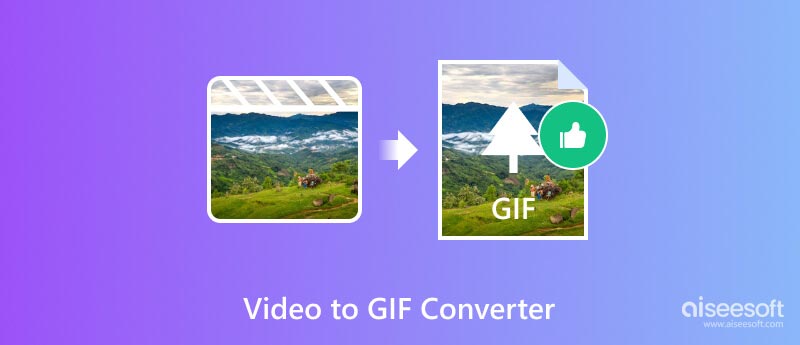
En enkelt GIF kan uttrykke et bredt spekter av følelser og reaksjoner, ofte mer effektivt enn ord. Denne umiddelbare følelsesmessige forbindelsen er det som gjør dem så kraftige i nettkommunikasjon. Denne delen anbefaler 3 video til GIF-konverterere slik at du enkelt kan lage animerte GIF-er fra videoklippene dine.
Når det gjelder stasjonære video-til-GIF-konverterere, Aiseesoft Video Converter Ultimate skiller seg ut som et flott alternativ. Utover grunnleggende konvertering, pakker den mye med ulike funksjoner som passer til både uformelle GIF-skapere og erfarne redigeringsentusiaster. Denne video til GIF-maker støtter en rekke videoformater, slik at du kan konvertere praktisk talt hvilken som helst video til en looping GIF. Den lar deg trimme klippet til perfekt lengde, stille inn ønsket bildefrekvens og justere oppløsningen for optimal størrelse og klarhet.

Nedlastinger
100 % sikker. Ingen annonser.
100 % sikker. Ingen annonser.
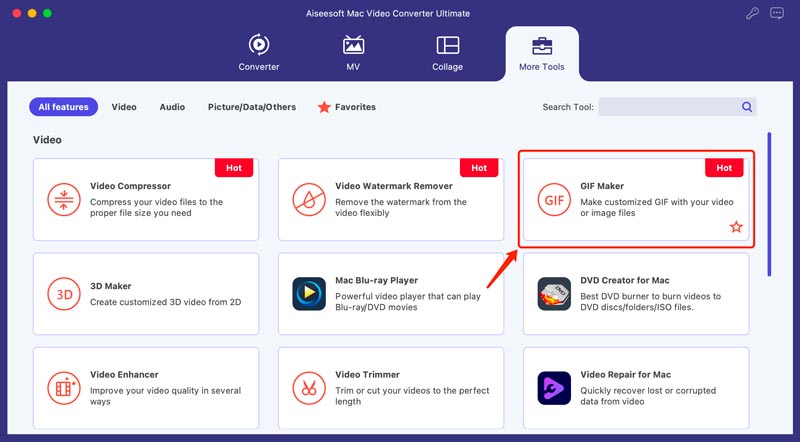
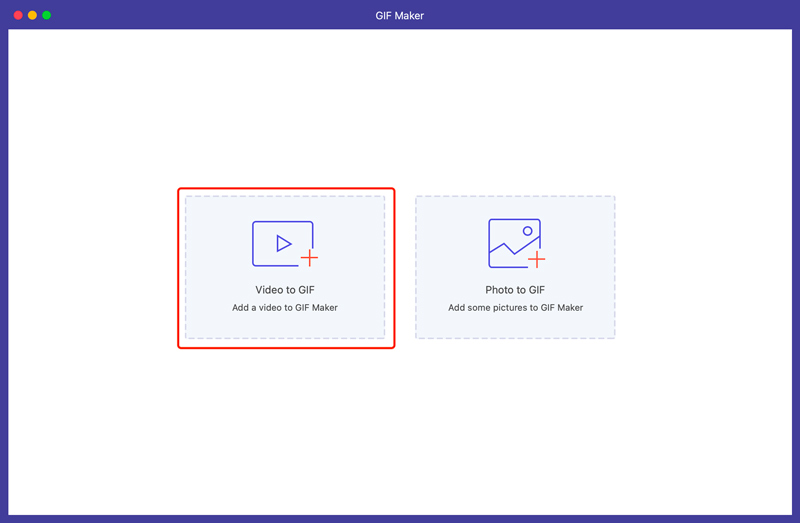
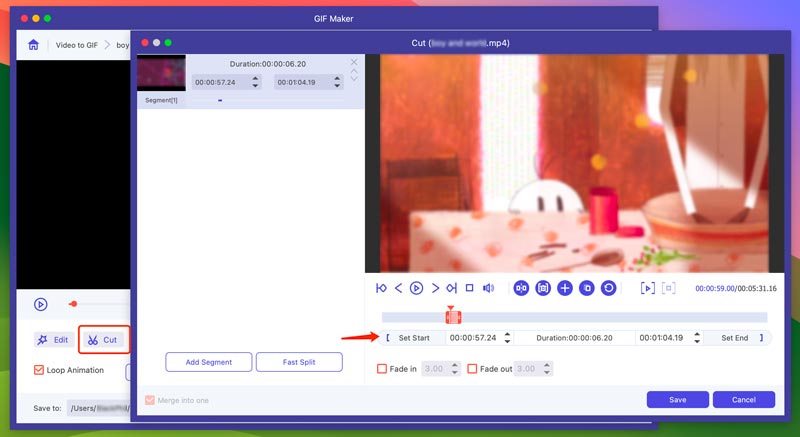
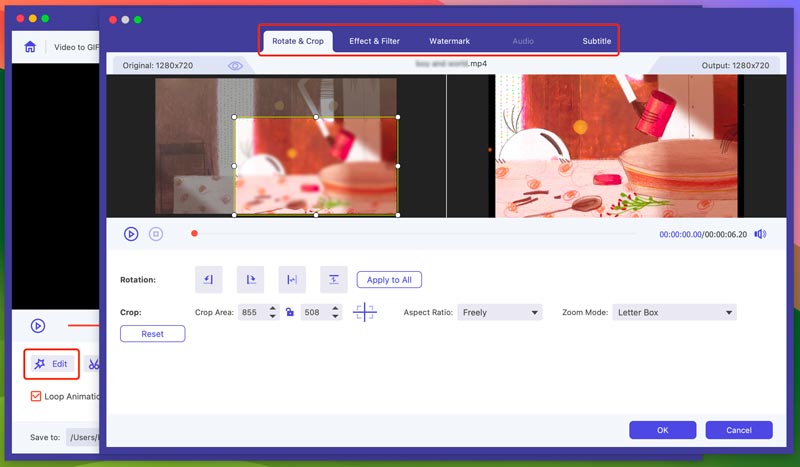
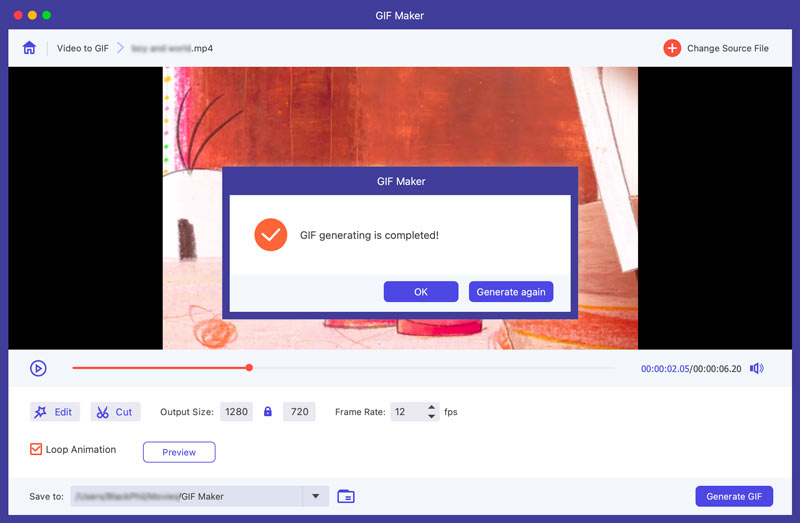
For raskt å konvertere et videoklipp til en GIF-fil, kan du også stole på konverteringsfunksjonen. Under Konverter-fanen legger du til videofilen og setter GIF som utdataformat. Klikk deretter på Konverter alle for å fortsette med konverteringen av video til GIF.
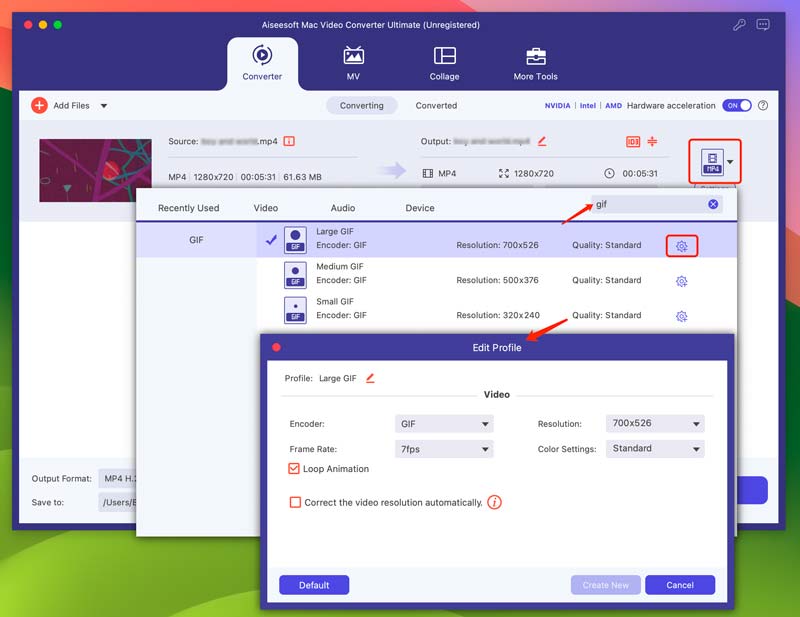
Aiseesoft Video til GIF Converter er et funksjonsrikt verktøy for å forvandle videoer til fengslende GIF-er. Den håndterer enkelt over 200 videoformater, inkludert populære som MP4, AVI, MOV, MKV, WMV, FLV og mer. Den lar deg velge videosegmentet du vil konvertere nøyaktig, og sikrer at GIF-en din fokuserer på de beste øyeblikkene. Dessuten lar denne gratis video til GIF-produsenten deg kontrollere avspillingshastigheten for å lage jevne eller dynamiske GIF-er som perfekt matcher din visuelle stil.
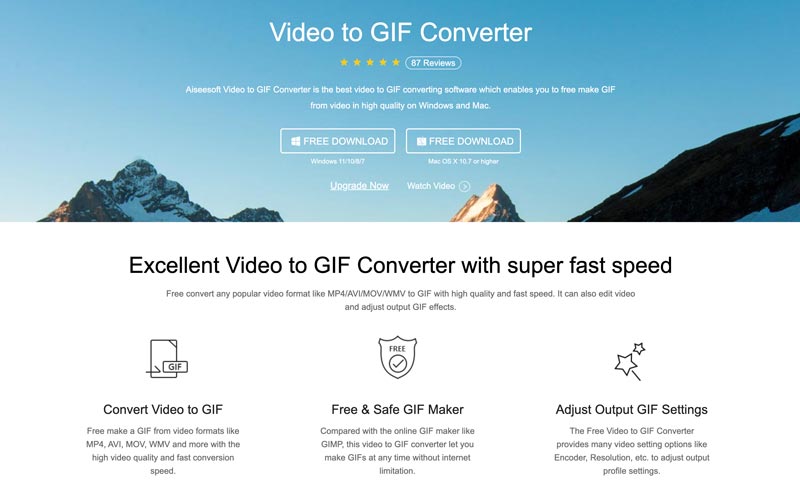
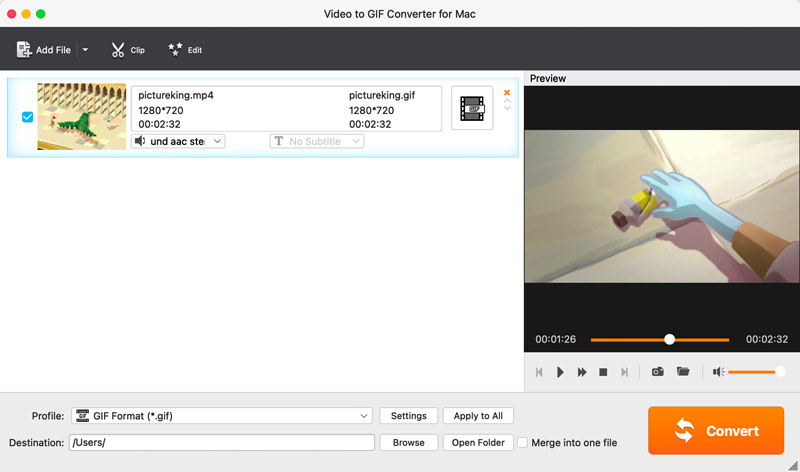
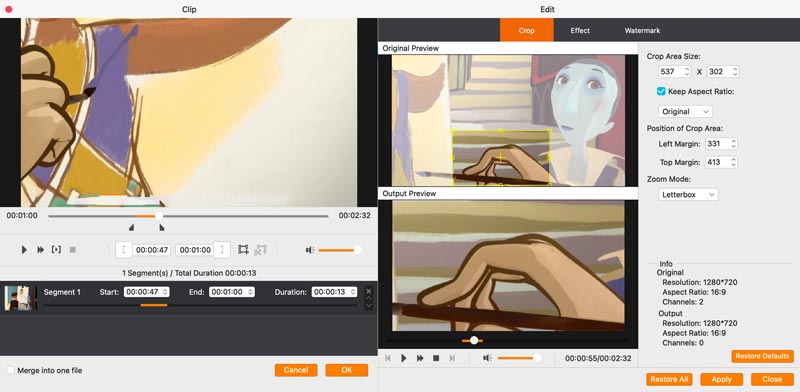
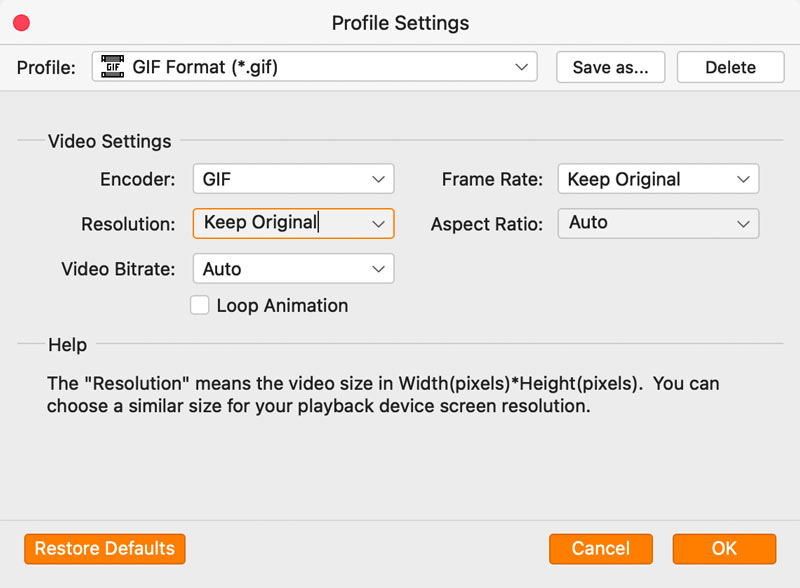
Adobe Photoshop er et kraftsenter for å lage intrikate og visuelt imponerende animerte kreasjoner. Ved å bruke det omfattende verktøysettet kan du forvandle videoklipp til fengslende GIF-er. Som en video til GIF-maker lar Photoshop deg ta full kontroll over GIF-en din ved å omhyggelig velge individuelle rammer, legge til eller fjerne dem, og omorganisere rekkefølgen deres for en presis narrativ flyt.
Photoshops legendariske arsenal av redigeringsverktøy kan brukes for å forbedre GIF-en din. Skjerp detaljer, juster farger, legg til kunstneriske effekter, og inkorporer til og med elementer fra andre bilder for å skape unike bilder. Du kan bygge komplekse GIF-er med flere elementer og finjustere timingen og oppførselen til GIF-animasjonen din. Dessuten kan Photoshop generere animerte GIF-er med eksepsjonell klarhet og detaljer.
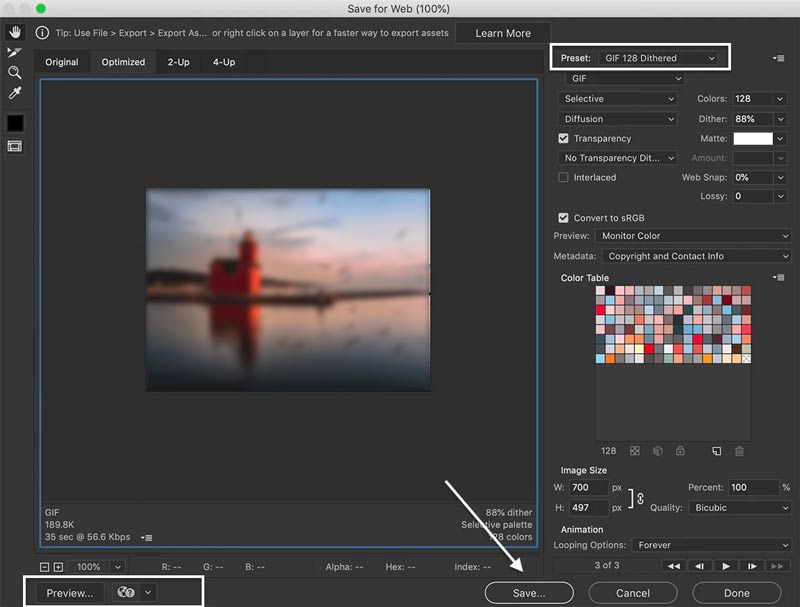
Photoshops omfattende funksjoner krever tid og dedikasjon for å mestre, noe som gjør det mindre nybegynnervennlig enn enklere video-til-GIF-konverterere. I tillegg krever det et betalt abonnement på Adobe Creative Cloud.
For de som foretrekker en lett og tilgjengelig tilnærming til GIF-skaping, tilbyr online video til GIF-konverterere en praktisk og effektiv løsning. Her er fire toppkandidater, hver med sine unike styrker og særheter.
Canva er kjent for sin grafiske designdyktighet, og tilbyr også en overraskende god video til GIF-konverter. Du kan velge mellom forhåndsdesignede GIF-maler skreddersydd for ulike temaer, anledninger og sosiale medieplattformer, noe som kan spare deg for tid og krefter. Last opp videoene dine enkelt og konverter dem til GIF-er med noen få klikk.
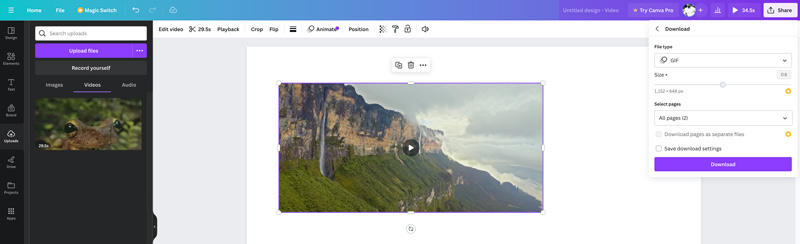
Denne online video til GIF-konverteren lar deg legge til animasjonseffekter til GIF-ene dine. Du kan enkelt dele dine opprettede GIF-er direkte til sosiale medieplattformer og nettsteder eller laste dem ned for offline bruk. Merk at gratisplanen legger til et Canva-vannmerke til GIF-ene dine, som kan fjernes med et betalt abonnement.
Adobe Express tilbyr en enkel måte å enkelt transformere videoer til GIF-er, noe som sparer tid og krefter. Bare last opp videoklippet ditt, trim det, velg riktig filstørrelse og eksporter det som en GIF-fil. Adobe Express integreres sømløst med andre Adobe-verktøy. Men for mer avansert redigering og tilpasning må du kanskje utforske annen videoredigeringsprogramvare eller dedikerte verktøy for GIF-oppretting.
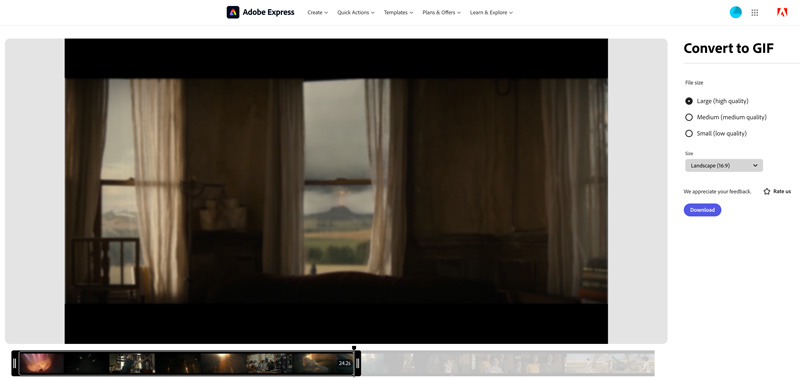
Kapwing er en skybasert plattform for å lage og redigere GIF-er på nettet. Den tilbyr funksjoner som å legge til animasjonseffekter, undertekster og til og med grønn skjermfunksjoner, slik at du kan lage polerte og unike GIF-er. Denne nettvideoen til GIF-maker jobber på prosjekter med lagkamerater i sanntid med dens delte arbeidsområdet og versjonskontrollfunksjonene. Du er ikke begrenset til bare GIF-er. Kapwing lar deg eksportere kreasjonene dine som MP4 eller WebM eller til og med bygge dem inn direkte på nettsider eller presentasjoner.
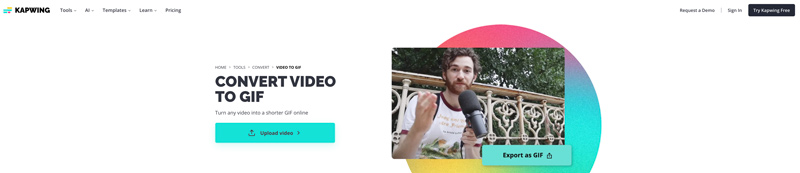
Gratisplanen har begrensninger på videolengde, funksjoner og lagringsplass. Start med en gratis plan som tilbyr grunnleggende funksjoner for å teste plattformen og oppgradere for mer avanserte verktøy og høyere bruksgrenser.
Ezgif Animated GIF Maker er et brukervennlig verktøy for å lage GIF-er med videoer. Det er enkelt å navigere og bruke, selv for de som er nye til å lage GIF. Last opp videoene dine og konverter dem til GIF-er med grunnleggende redigeringsverktøy som trimming, endre størrelse og justering av bildefrekvens. Dessuten lar Ezgif deg kombinere flere bilder til animerte GIF-er med tilpassbar rammerekkefølge og forsinkelsestider. Det kan krympe filstørrelsen uten å gå på akkord med kvaliteten, noe som gjør at GIF-er lastes raskere på nettet.
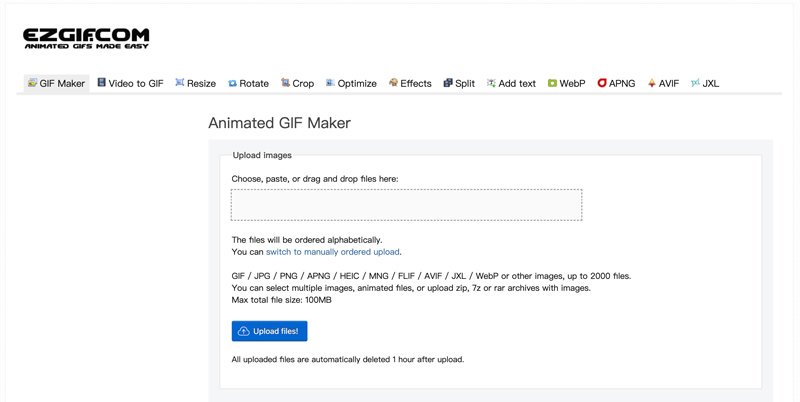
For rask og enkel GIF-oppretting er Ezgif et flott utgangspunkt. Den mangler imidlertid noen funksjoner som finnes i mer sofistikert programvare, for eksempel å legge til undertekster eller animasjonseffekter. Den har en filstørrelsesbegrensning. Du er begrenset til å konvertere en videofil til mindre enn 100 MB. Det kan også ta lengre tid for større eller lengre videoer.
Å velge riktig video til GIF-konverter avhenger av dine behov og prioriteringer. Vurder faktorer som funksjoner, plattform, filstørrelse, utskriftskvalitet og mer.
Brukervennlighet: Foretrekker du et enkelt dra-og-slipp-grensesnitt, eller er du komfortabel med avanserte redigeringsverktøy?
Plattform: Trenger du et nettbasert verktøy, en skrivebordsapplikasjon eller en mobilapp?
Videoinngang: Hvilke formater godtar konverteren? Populære formater som MP4, MOV og AVI er avgjørende, mens støtte for mindre vanlige som WebM eller MKV kan være en bonus.
Filstørrelse: Er det begrensninger på videostørrelsen du kan laste opp eller konvertere?
Tilpasningsalternativer: Kan du justere GIF-størrelsen, bildefrekvensen og fargepaletten? Disse innstillingene påvirker både filstørrelse og visuell kvalitet.
Redigeringsverktøy: Noen konverterere tilbyr grunnleggende redigeringsfunksjoner som å legge til tekst, klistremerker eller overlegg, og tar GIF-en til neste nivå.
Utdata og deling: Kan du laste ned den ferdige GIF direkte eller dele den enkelt på sosiale medier?
Hvordan lager jeg en animert GIF på skrivebordet mitt?
Du kan bruke en videofil, innspilte opptak eller en serie bilder for å lage din GIF. Velg din foretrukne GIF-produsent fra anbefalingene ovenfor. Avhengig av programvaren du bruker, kan du kanskje trimme, beskjære eller legge til effekter på videoen eller bildene dine før du oppretter GIF-en. Velg bildefrekvens og angi sløyfealternativet. Deretter eksporterer du kreasjonen din som en GIF-fil.
Hvor lang kan en GIF være?
Det er faktisk ingen streng, universell grense for lengden på en GIF. GIF-er er i hovedsak bildefiler som inneholder flere rammer som vises i rekkefølge for å lage animasjon. Antall rammer og visningsvarigheten bestemmer den totale lengden. Teoretisk sett kan en GIF ha millioner av bilder og vare i timer, til og med dager, hvis filstørrelsen og prosessorkraften var tilstrekkelig.
De fleste plattformer og verktøy, enten de er online eller i programvare, setter imidlertid begrensninger på GIF-størrelse, videolengde eller maksimalt antall bilder. Disse begrensningene varierer mye, fra noen få sekunder til noen få minutter.
Kan jeg lage en GIF av en video med Google Foto?
Mens Google Photos tilbyr en animasjonsfunksjon som lar deg sette sammen flere bilder som en animert lysbildefremvisning, har den for øyeblikket ikke muligheten til å konvertere videoer direkte til GIF-er. Funksjonen lar deg fange spesifikke øyeblikk fra en video og gjøre dem om til en looping-animasjon.
konklusjonen
GIF-er formidler følelser, vitser og reaksjoner raskere enn ord noen gang kunne. Å forvandle videoer til fengslende GIF-er låser opp en verden av kreativt uttrykk og kommunikasjon. Dette innlegget deler de syv beste video til GIF-konverterere slik at du enkelt kan lage animerte GIF-er. For flere spørsmål om GIF-opprettingen, kan du sende oss en melding i kommentarfeltet.
GIF-omformer
Beste video til GIF-konverterer Beste GIF til Video Converter Konverter GIF til WebM Beste GIF til JPG Converter Konverter GIF til MOV Konverter GIF til WMV Konverter GIF til PDF Konverter PNG til GIF Konverter MOV til GIF Konverter video til GIF Gratis Video til GIF Converter Konverter MP4 til GIF Konverter SWF til GIF Konverter WebM til GIF Skjerm til GIF Bilde til GIF Converter Live Photo til GIF Konverter JPG til GIF
Video Converter Ultimate er utmerket videokonverterer, editor og forsterker for å konvertere, forbedre og redigere videoer og musikk i 1000 formater og mer.
100 % sikker. Ingen annonser.
100 % sikker. Ingen annonser.